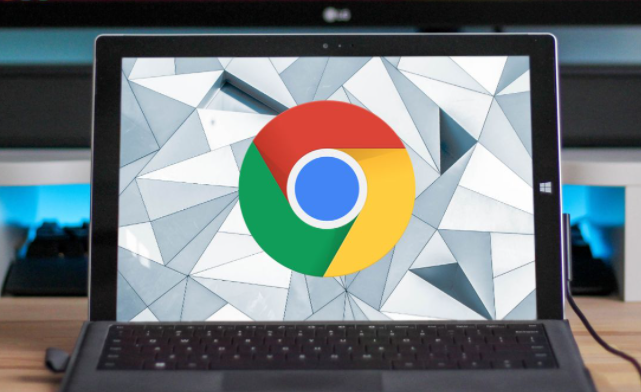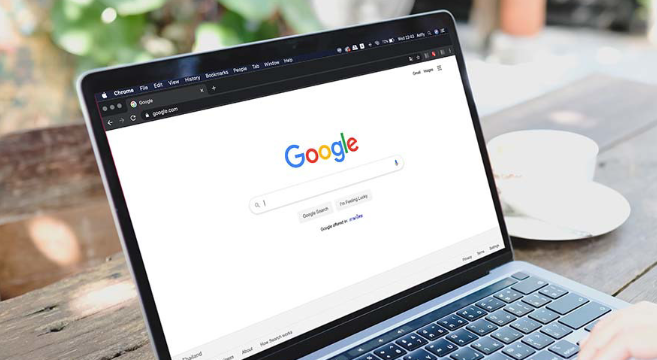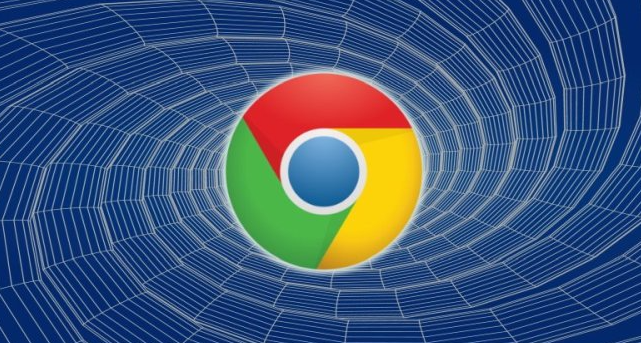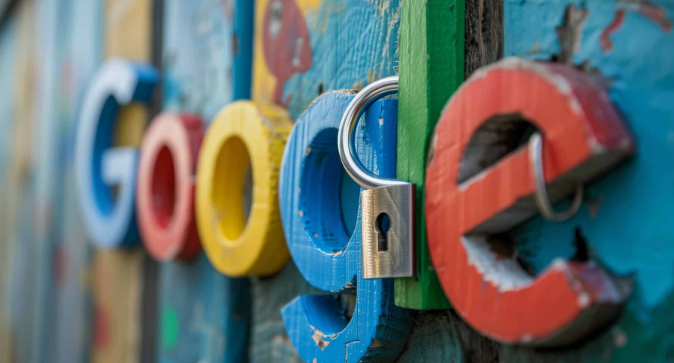当前位置:
首页 > Chrome浏览器网页打开后直接崩溃怎么办
Chrome浏览器网页打开后直接崩溃怎么办
时间:2025年05月10日
来源:谷歌浏览器官网
详情介绍
检查网络连接
1. 确认网络稳定性:确保网络连接正常,可以尝试重启路由器或切换网络,比如从Wi-Fi切换到移动数据,或者反之,以排除网络问题导致的浏览器崩溃。
2. 检查代理设置:如果使用了代理服务器,可能会出现连接问题导致浏览器崩溃。在Chrome浏览器中,点击右上角的三个点图标,选择“设置”,在左侧菜单中点击“高级”,然后找到“系统”部分,点击“打开计算机的代理设置”,检查代理设置是否正确,如有问题可尝试关闭代理或更换代理服务器。
清除缓存和数据
1. 清除浏览器缓存:在Chrome浏览器中,点击右上角的三个点图标,选择“更多工具”,然后点击“清除浏览数据”。在弹出的对话框中,选择要清除的数据类型,如“缓存的图片和文件”“Cookie及其他网站数据”等,并设置清除的时间范围,最后点击“清除数据”按钮。
2. 删除浏览历史记录:过多的浏览历史记录可能会影响浏览器性能,导致崩溃。在清除浏览数据时,也可以选择同时删除浏览历史记录。
禁用或卸载不必要的扩展程序
1. 进入扩展程序管理页面:在Chrome浏览器中,点击右上角的三个点图标,选择“更多工具”,然后点击“扩展程序”,进入扩展程序管理页面。
2. 禁用或卸载不必要扩展:在扩展程序管理页面中,逐一禁用那些不常用或可能与当前网页冲突的扩展程序,观察是否还会崩溃。如果禁用后不再崩溃,可以逐个重新启用扩展程序,以确定是哪个扩展程序导致的问题。对于确定不需要的扩展程序,可以直接点击“移除”按钮将其卸载。
更新或重置浏览器
1. 更新Chrome浏览器:确保你使用的是最新版本的Chrome浏览器,旧版本可能存在一些已知的问题和漏洞。在浏览器中,点击右上角的三个点图标,选择“帮助”,然后点击“关于Google Chrome”,浏览器会自动检查更新并提示你进行安装,按照提示完成更新操作。
2. 重置浏览器设置:如果上述方法都无法解决问题,可以考虑重置Chrome浏览器的设置。在浏览器中,点击右上角的三个点图标,选择“设置”,在左侧菜单中点击“高级”,然后滚动到页面底部,点击“重置”按钮。重置操作会将浏览器的设置恢复到默认状态,但不会影响你的书签、浏览历史和保存的密码等数据。
检查电脑系统和驱动
1. 更新显卡驱动:显卡驱动过期或不兼容可能导致浏览器显示异常和崩溃。可以通过设备管理器来更新显卡驱动,在Windows系统中,右键点击“此电脑”,选择“管理”,然后在计算机管理窗口中点击“设备管理器”,找到“显示适配器”,右键点击你的显卡设备,选择“更新驱动程序”,按照提示完成驱动更新。
2. 检查系统更新:确保你的电脑系统安装了最新的更新补丁,这些更新可能包含对系统稳定性和兼容性的修复。在Windows系统中,可以通过“设置”->“更新和安全”来检查和安装系统更新。
其他可能的解决方法
1. 以管理员身份运行浏览器:右键点击Chrome浏览器的快捷方式图标,选择“以管理员身份运行”,有时权限问题可能导致浏览器无法正常加载某些资源而崩溃,以管理员身份运行可能会解决这个问题。
2. 检查防火墙和杀毒软件设置:防火墙或杀毒软件可能会阻止浏览器访问某些网站或资源,导致崩溃。可以尝试暂时关闭防火墙或杀毒软件,然后再次打开Chrome浏览器,看是否还会崩溃。如果关闭后不再崩溃,可以在防火墙或杀毒软件中添加Chrome浏览器为信任程序,或者调整相关的安全设置。
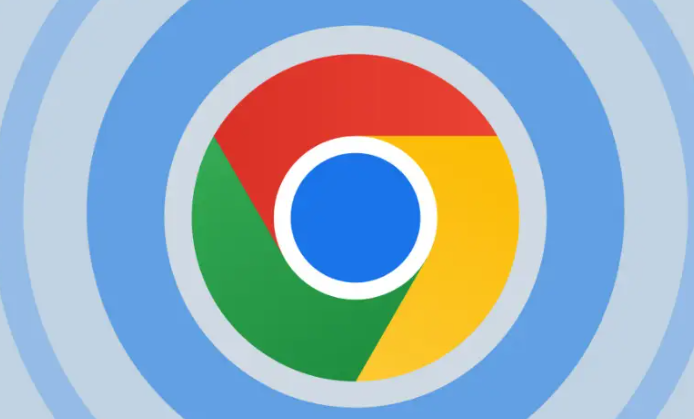
检查网络连接
1. 确认网络稳定性:确保网络连接正常,可以尝试重启路由器或切换网络,比如从Wi-Fi切换到移动数据,或者反之,以排除网络问题导致的浏览器崩溃。
2. 检查代理设置:如果使用了代理服务器,可能会出现连接问题导致浏览器崩溃。在Chrome浏览器中,点击右上角的三个点图标,选择“设置”,在左侧菜单中点击“高级”,然后找到“系统”部分,点击“打开计算机的代理设置”,检查代理设置是否正确,如有问题可尝试关闭代理或更换代理服务器。
清除缓存和数据
1. 清除浏览器缓存:在Chrome浏览器中,点击右上角的三个点图标,选择“更多工具”,然后点击“清除浏览数据”。在弹出的对话框中,选择要清除的数据类型,如“缓存的图片和文件”“Cookie及其他网站数据”等,并设置清除的时间范围,最后点击“清除数据”按钮。
2. 删除浏览历史记录:过多的浏览历史记录可能会影响浏览器性能,导致崩溃。在清除浏览数据时,也可以选择同时删除浏览历史记录。
禁用或卸载不必要的扩展程序
1. 进入扩展程序管理页面:在Chrome浏览器中,点击右上角的三个点图标,选择“更多工具”,然后点击“扩展程序”,进入扩展程序管理页面。
2. 禁用或卸载不必要扩展:在扩展程序管理页面中,逐一禁用那些不常用或可能与当前网页冲突的扩展程序,观察是否还会崩溃。如果禁用后不再崩溃,可以逐个重新启用扩展程序,以确定是哪个扩展程序导致的问题。对于确定不需要的扩展程序,可以直接点击“移除”按钮将其卸载。
更新或重置浏览器
1. 更新Chrome浏览器:确保你使用的是最新版本的Chrome浏览器,旧版本可能存在一些已知的问题和漏洞。在浏览器中,点击右上角的三个点图标,选择“帮助”,然后点击“关于Google Chrome”,浏览器会自动检查更新并提示你进行安装,按照提示完成更新操作。
2. 重置浏览器设置:如果上述方法都无法解决问题,可以考虑重置Chrome浏览器的设置。在浏览器中,点击右上角的三个点图标,选择“设置”,在左侧菜单中点击“高级”,然后滚动到页面底部,点击“重置”按钮。重置操作会将浏览器的设置恢复到默认状态,但不会影响你的书签、浏览历史和保存的密码等数据。
检查电脑系统和驱动
1. 更新显卡驱动:显卡驱动过期或不兼容可能导致浏览器显示异常和崩溃。可以通过设备管理器来更新显卡驱动,在Windows系统中,右键点击“此电脑”,选择“管理”,然后在计算机管理窗口中点击“设备管理器”,找到“显示适配器”,右键点击你的显卡设备,选择“更新驱动程序”,按照提示完成驱动更新。
2. 检查系统更新:确保你的电脑系统安装了最新的更新补丁,这些更新可能包含对系统稳定性和兼容性的修复。在Windows系统中,可以通过“设置”->“更新和安全”来检查和安装系统更新。
其他可能的解决方法
1. 以管理员身份运行浏览器:右键点击Chrome浏览器的快捷方式图标,选择“以管理员身份运行”,有时权限问题可能导致浏览器无法正常加载某些资源而崩溃,以管理员身份运行可能会解决这个问题。
2. 检查防火墙和杀毒软件设置:防火墙或杀毒软件可能会阻止浏览器访问某些网站或资源,导致崩溃。可以尝试暂时关闭防火墙或杀毒软件,然后再次打开Chrome浏览器,看是否还会崩溃。如果关闭后不再崩溃,可以在防火墙或杀毒软件中添加Chrome浏览器为信任程序,或者调整相关的安全设置。